在使用电脑的过程中,我们有时会希望关闭一些不必要的程序开机启动,以加快电脑的开机速度。windows优化大师是一款常用的系统优化软件,它可以帮助我们轻松实现这一目的。下面就来详细介绍如何使用windows优化大师关闭开机启动。
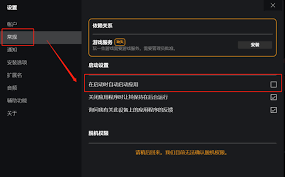
打开windows优化大师
首先,在电脑桌面上找到windows优化大师的图标,双击打开软件。如果桌面上没有图标,可以在开始菜单中搜索“windows优化大师”,然后点击打开。
进入开机速度优化界面
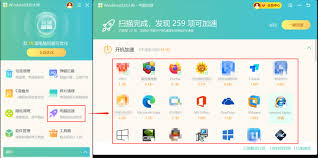
打开软件后,在主界面中找到“系统性能优化”选项卡,然后在左侧的功能列表中点击“开机速度优化”。此时,软件会显示出当前系统中所有随开机启动的程序列表。
选择要关闭的开机启动项
在开机速度优化界面中,你可以看到各个程序的名称、描述以及当前的启动状态(已启动/已禁止)。找到你想要关闭开机启动的程序,将其前面的勾选框取消勾选。例如,一些不常用的软件更新程序、浏览器插件等,都可以考虑关闭开机启动。
保存设置并应用
取消勾选完想要关闭的开机启动项后,点击界面下方的“优化”按钮。此时,windows优化大师会自动保存设置,并应用到系统中。在弹出的提示框中,点击“确定”即可完成操作。
重启电脑使设置生效
完成上述操作后,关闭windows优化大师。然后重启电脑,你会发现那些被关闭开机启动的程序不会再随电脑启动,从而有效提高了电脑的开机速度。
需要注意的是,在关闭开机启动项时,要谨慎操作。确保关闭的程序确实是你不需要随开机自动运行的,以免影响某些软件的正常功能。如果你不确定某个程序是否可以关闭,可以在网上搜索相关信息,或者咨询专业人士。通过合理地使用windows优化大师关闭开机启动项,能够让你的电脑更加快速、流畅地运行,提升使用体验。






















